![[2020] RC avtomobilini boshqarish uchun IPhone yoki iPad va Micro: bit Game Pad ilovasidan foydalanish: 23 qadam [2020] RC avtomobilini boshqarish uchun IPhone yoki iPad va Micro: bit Game Pad ilovasidan foydalanish: 23 qadam](https://i.howwhatproduce.com/images/001/image-1423-j.webp)
Mundarija:
- 1 -qadam: MakeCode namuna faylini nusxalash
- 2 -qadam: Micro: bit IOS ilovasini ko'rib chiqish
- 3 -qadam: Mikro: bitni ulash
- 4 -qadam: tugmachalarni bosish
- 5 -qadam: LED nuqtalarini bosing
- 6 -qadam: Qurilmaga ulanish
- 7 -qadam: Bluetooth orqali qidirish
- 8 -qadam: Ulanish muvaffaqiyatli bo'lganligini tekshiring
- 9 -qadam: O'yin panelini o'rnatish
- 10 -qadam: O'yin paneli bilan o'ynash
- 11 -qadam: Ilovada mikro: bitni olib tashlash
- 12 -qadam: Bluetooth sozlamalarida mikro: bitni olib tashlash
- 13 -qadam: MakeCode namuna faylini ko'rib chiqish
- 14 -qadam: Kengaytmalar qo'shilganligini tekshirish
- 15 -qadam: Boshida
- 16 -qadam: Funktsiya boshqaruvchisi
- 17 -qadam: Oldinga o'tish funktsiyasi
- 18 -qadam: Funktsiya orqaga
- 19 -qadam: funktsiyani to'xtatish
- 20 -qadam: A tugmachasiga amallarni belgilash
- 21 -qadam: B tugmachasiga amallarni belgilash
- 22 -qadam: C tugmachasiga amallarni tayinlash
- 23 -qadam: Harakatlarni D tugmachasiga yuklash
- Muallif John Day [email protected].
- Public 2024-01-30 13:22.
- Oxirgi o'zgartirilgan 2025-01-23 15:14.
![[2020] RC avtomobilini boshqarish uchun IPhone yoki IPad va Micro: bit Game Pad ilovasidan foydalanish [2020] RC avtomobilini boshqarish uchun IPhone yoki IPad va Micro: bit Game Pad ilovasidan foydalanish](https://i.howwhatproduce.com/images/001/image-1423-1-j.webp)
Siz mikro: bitni boshqarish uchun iPhone yoki iPad -dan foydalanishni o'ylab ko'rganmisiz?
Bilasizmi Micro: bit Educational Foundation App Store -da iOS ilovasini taqdim etadi? App do'konida "micro: bit" ni qidiring va siz dasturni bepul yuklab olishingiz mumkin. Ilova iOS qurilmalari va mikro: bitlarni ulash uchun Bluetooth -dan foydalanadi va MakeCode fayllarini uzatishi mumkin. Bundan tashqari, ilova sizning iPhone yoki iPad -ni micro: bit uchun O'yin paneliga aylantirish imkonini beradi!
Kulgili tuyuladimi? Qanday qilib biz bundan zavqlanishimiz mumkin?
Nega bu loyihani sinab ko'rmaysiz? Siz iPhone yoki iPad -dagi Game Pad ilovasi yordamida mikro: bit quvvatli RC avtomobilini masofadan boshqarishingiz mumkin!
Ushbu qo'llanmada biz iPhone yoki iPad -da iOS ilovasini qanday o'rnatishni, uni micro: bit bilan qanday ulashni va mikro -bitli RC avtomashinasini boshqarish uchun ilovada Game Pad boshqaruvchisidan qanday foydalanishni ko'rsatamiz. Biz tayyor MakeCode namunali faylini va uning qo'llanmasini taqdim etamiz. Biz har bir kod blokini ko'rib chiqamiz va u qanday ishlashini tahlil qilamiz. Bundan tashqari, ushbu qo'llanmani YouTube -da ko'rishingiz mumkin.
Ta'minot:
Qurilmalar va ilovalar
Ushbu loyihada sizga iOS qurilmasi (iPhone yoki iPad) kerak bo'ladi. Ilovani App Store -da yuklab olganingizga ishonch hosil qiling. Iltimos, Bluetooth -dan foydalanish uchun qurilmangizning ilovaga mosligini tekshiring.
- iPhone yoki iPad x1
- iOS x1 ilovasi
Elektronika
Bu loyihada sizga micro: bit va RC avtomobili kerak bo'ladi.
- mikro: bit x1
- Valenta Off-Roader x1
- 1,5V AA batareyalari x4 (avtomobil uchun)
Valenta Off-Roader-bu mikro: bitli Off-Road RC avtomobili. Bu Lego Technic bilan mos keladi va orqa g'ildiraklardagi ikkita (x2) mikro tishli dvigatel va Roberval muvozanat mexanizmiga asoslangan (x1) o'rnatilgan rul servo bilan jihozlangan. Mashinani yig'ish bo'yicha qo'llanmaga qarang. Batareyalar uchun to'rtta (x4) yangi va bitta ishlatiladigan 1,5V AA batareyalardan foydalanishni tavsiya etamiz.
1 -qadam: MakeCode namuna faylini nusxalash


Ushbu loyiha uchun biz MakeCode namunali faylini (Receiver.hex) tayyorladik, shunda siz yuklab olishingiz mumkin. Namuna fayli o'ynashga tayyor bo'lgani uchun siz darhol ijro etishni boshlashingiz mumkin.
Ushbu bosqichda siz namuna faylini kompyuteringizga yuklab olishingiz mumkin. USB kabeli orqali kompyuter va mikro: bitni ulang. Namunaviy faylni micro: bit -ga tortib qo'ying va uni "qabul qiluvchi" mikro: bit sifatida ishlating.
Namuna faylini micro: bit -ga nusxalashdan so'ng, uni kompyuterdan uzing. Keyin, micro: bitni Valenta Off-Roader-ga o'rnating va dvigatel boshqaruv panelidagi quvvat kalitini yoqing.
2 -qadam: Micro: bit IOS ilovasini ko'rib chiqish
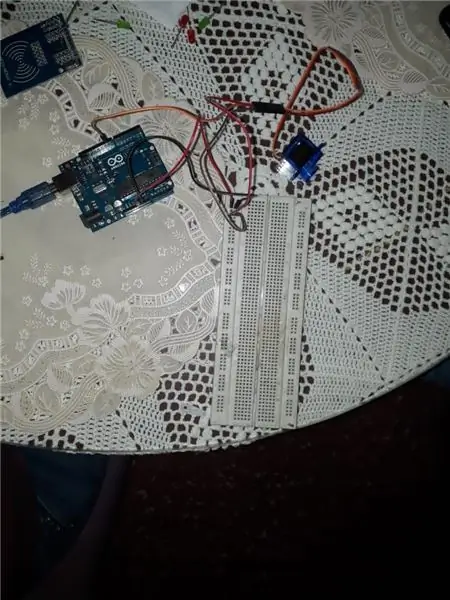
Siz iPhone yoki iPad -ga micro: bit iOS ilovasini yukladingizmi? App do'koniga o'ting, "micro: bit" ni qidiring va siz Micro: bit Educational Foundation tomonidan taqdim etilgan ilovani topishingiz mumkin.
Ilovani ochganingizda yuqori menyuni ko'rasiz!
Mikro: bitni ulash uchun mikro: bitni tanlash tugmasini bosing.
3 -qadam: Mikro: bitni ulash
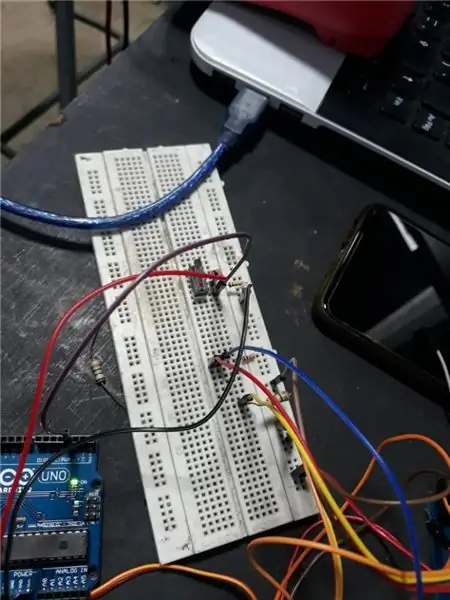
Siz hozircha hech qanday mikro: bitni iPhone yoki iPad -ga ulamadingiz. "Mikro: bitli sariq" tugmachasini bosing.
4 -qadam: tugmachalarni bosish
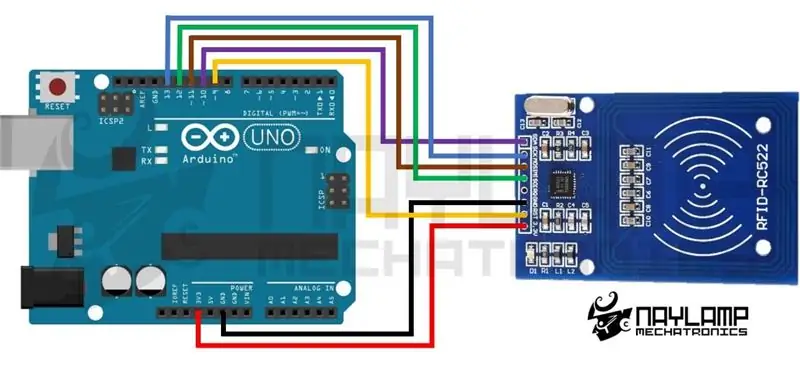
Ushbu bosqichda siz bir vaqtning o'zida quyidagi harakatlarni bajarishingiz kerak bo'ladi.
- A va B tugmachalarini bosib ushlab turing
- Orqa tarafdagi Reset tugmasini bosing va qo'yib yuboring
LED nuqtalari yonib -o'chganda, "Keyingi" tugmasini bosing.
5 -qadam: LED nuqtalarini bosing

Bu bosqichda ilova siz ulashmoqchi bo'lgan mikro: bitni aniqlamoqchi. Ilovadagi har bir LED nuqtasini xuddi mikro: bitli LED matritsada ko'rsatilgandek bosing.
6 -qadam: Qurilmaga ulanish

Ushbu bosqichga kelganingizda, Keyingi tugmasini bosing.
7 -qadam: Bluetooth orqali qidirish

Bu bosqichda, bir daqiqa kutib turing.
8 -qadam: Ulanish muvaffaqiyatli bo'lganligini tekshiring

Siz iPhone yoki iPad -ga micro: bit -ni muvaffaqiyatli uladingizmi?
9 -qadam: O'yin panelini o'rnatish
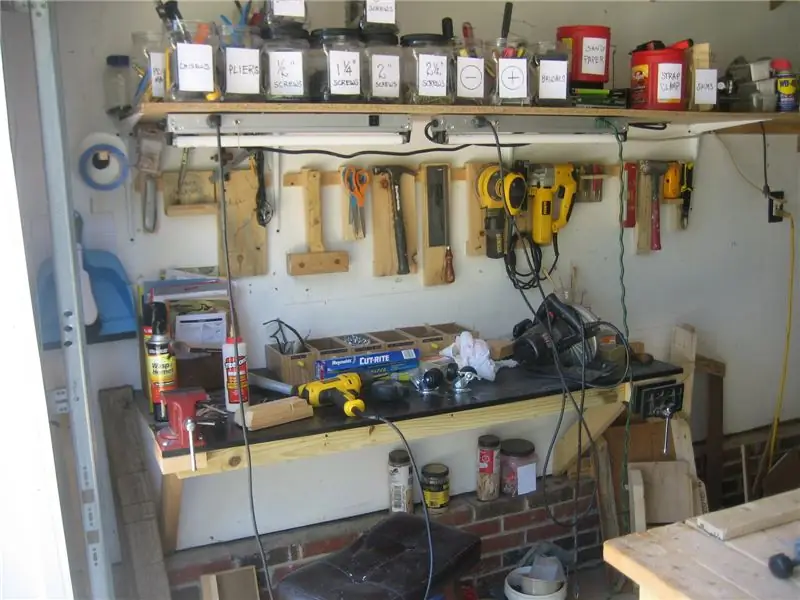
Keling, Game Pad boshqaruvini o'rnatamiz!
Qo'shish (+) tugmachasini bosing va ro'yxatdan O'yin maydonchasini tanlang.
10 -qadam: O'yin paneli bilan o'ynash

Siz mikro: bitni iPhone yoki iPad -ga bog'ladingiz. O'yin maydonchasi boshqaruvchisi hozir o'rnatildi.
O'ynash uchun Boshlash tugmasini bosing!
MakeCode namuna faylini micro: bit -ga yukladingizmi? Oldingi bosqichga qayting va Receiver.hex faylini micro: bit -ga nusxalash va undan "qabul qiluvchi" mikro: bit sifatida foydalaning. U o'ynashga tayyor va siz darhol mashinani boshqarishni boshlashingiz mumkin! Ushbu harakatlarni sinab ko'ring va yo'lni boshqaring!
- A -> tugmachasini bosib, mashina oldinga siljiydi
- B -> tugmachasini bosib, mashina orqaga qaytadi
- C -> tugmachasini bosib, mashina chapga buriladi
- D -> tugmachasini bosib, mashina o'ngga buriladi
11 -qadam: Ilovada mikro: bitni olib tashlash

Ilova bir vaqtning o'zida bir nechta mikro: bitni sozlash imkonini beradi.
Agar siz juda ko'p mikro: bitlarni bog'lagan bo'lsangiz va ulardan birini olib tashlamoqchi bo'lsangiz, yuqori menyuga o'ting va "Mikro: bitni tanlash" tugmasini bosing. Siz ilgari bog'langan mikro: bitlar ro'yxatini ko'rishingiz mumkin. Mikro: bitni olib tashlash uchun "Axlat" tugmasini bosing.
12 -qadam: Bluetooth sozlamalarida mikro: bitni olib tashlash



Bluetooth sozlamalarini vaqti -vaqti bilan avval saqlagan mikro: bitlarni olib tashlash orqali tozalashni tavsiya qilamiz.
IOS qurilmangizdagi Bluetooth sozlamasida avval saqlangan mikro: bitlarni tozalash uchun:
- Sozlamalarga o'ting.
- Bluetooth -ga o'ting.
- O'chirmoqchi bo'lgan mikro: bitni bosing.
- Ushbu qurilmani unutish tugmachasini bosing.
- OK tugmasini bosing.
13 -qadam: MakeCode namuna faylini ko'rib chiqish



Endi biz ushbu MakeCode namunaviy faylida blok kodlari qanday ishlashini ko'rib chiqamiz.
Avvalgi bosqichda siz MakeCode namunali faylini kompyuteringizga yukladingiz. USB kabeli orqali kompyuter va mikro: bitni ulang. MakeCode muharririni oching va Import tugmasini bosing. "Qabul qiluvchiga" micro: bit -ga ko'chirgan Receiver.hex faylini oching.
14 -qadam: Kengaytmalar qo'shilganligini tekshirish



Ushbu loyihada biz Bluetooth, Qurilmalar va Servos kengaytmalarini muharrirga kiritishimiz kerak bo'ladi. Menyuning pastki qismidagi Kengaytmalar -ni bosing. Har bir kengaytmani birma -bir bosing va menyuga qo'shing.
Bluetooth kengaytmasi
Bu kengaytmada bluetooth io pin xizmat blokidan foydalanish kerak bo'ladi. Bu blok boshqa kodlarga Bluetooth aloqasi orqali raqamli va analog pinlar bilan ishlash imkonini beradi.
Qurilmalar kengaytmasi
Siz ushbu kengaytmadagi gamepad tugmachalari blokidan foydalanishingiz kerak bo'ladi. Bu blok sizga iOS ilovasidagi har bir Game Pad tugmachasini bajarishga ruxsat beradi.
Servo kengaytmasi
Ushbu kengaytmada siz servo diapazonini o'rnatishingiz va servo burchakli bloklardan foydalanishingiz kerak bo'ladi. Bu bloklar servoga servoning aylanish diapazonini aniqlashga, shuningdek uni kerakli burchakka burishga imkon beradi.
15 -qadam: Boshida

boshlang'ich blokda
Bu blok bir vaqtning o'zida "qabul qiluvchi" mikro: bit yoqilganda chaqiriladi.
Bluetooth io pinli blokirovka xizmati boshqa kodlarga Bluetooth aloqasi orqali raqamli va analog pinlar bilan ishlash imkonini beradi.
Funksiyalar kengaytmasidan qo'ng'iroqni boshqarish blokini boshlang'ich blokiga sudrab olib tashlang. U funksiyali boshqaruv blokini chaqiradi va mashinaning boshqaruvi oldinga qaraydi.
16 -qadam: Funktsiya boshqaruvchisi

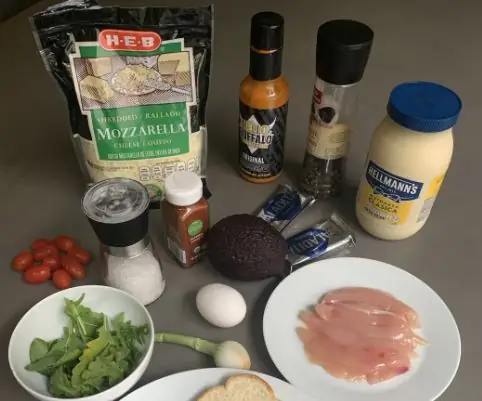
Umuman olganda, avtomobil boshqaruvi har doim ham oldinga siljiy olmaydi, chunki uning servosi sukut bo'yicha. Agar siz mashinaga yuqoridan qarasangiz, rul biroz o'ng yoki chapda bo'lishi mumkin. Namunaviy faylda biz bu funktsiyani servo burchagini markaziy holatiga kalibrlash uchun ishlatamiz, shunda avtomobil boshqaruvi to'g'ridan -to'g'ri oldinga qaraydi.
Faraz qilaylik, servo vosita boshqaruvchisidagi P2 piniga ulangan. Keling, servo 0 dan 180 gradusgacha o'zgarishini va uning markaziy burchagi 90 gradusni tashkil qilaylik.
boshqaruv bloki funktsiyasi
Funktsiya kengaytmasida yangi funktsiyani yarating va uni boshqaruvchi deb atang.
O'zgaruvchilar kengaytmasida servoning markaziy burchagini o'rnatish uchun yangi o'zgaruvchan markaz yarating.
Servos kengaytmasidan, bu blokni harakatlantiring, masalan, servo P2 oralig'ini 0 dan 180 gacha, servoning aylanish diapazonini 0 dan 180 gradusgacha o'rnatish uchun.
Servos kengaytmasidan P2 servo sozlash kabi boshqa blokni sudrab olib tashlang.
Avtomobilingizga yuqoridan qarang. Qanday ko'rinadi?
- Agar rul biroz chap tomonda bo'lsa, markazni o'ngga -5 daraja siljitish uchun 90 - 5 ga qo'ying.
- Agar uning boshqaruvi biroz o'ng bo'lsa, chapni 5 gradusga siljitish uchun markazni 90 + 5 ga o'rnating.
17 -qadam: Oldinga o'tish funktsiyasi

Dvigatellarning yo'nalishini va tezligini qanday sozlash mumkin?
Bizda chap orqa g'ildirakda M1 mikro tishli dvigatel va o'ng orqa g'ildirakda boshqa M2 mikro tishli dvigatel mavjud.
Mashinani oldinga siljitish uchun bu funktsiyaga qanday blok qo'yish mumkin?
oldinga siljish funktsiyasi
Chap orqa g'ildirak M1 uchun biz motor yo'nalishi uchun P13 dan foydalanamiz. Pins kengaytmasidan P13 raqamli yozish pimi kabi blokni 0 ga torting va M1 oldinga siljiydi.
Chap orqa g'ildirak M1 uchun biz vosita tezligi uchun P12 dan foydalanamiz (maksimal tezlik = 1023). Pins kengaytmasidan P12 analog yozish pimi kabi bu blokni 1023 -ga sudrab tashlab qo'ying, shunda M1 maksimal tezlikda ishlaydi.
O'ng orqa g'ildirak M2 uchun biz motor yo'nalishi uchun P15 dan foydalanamiz. Pins kengaytmasidan P15 raqamli yozish pimi kabi bu blokni M2 oldinga siljishi uchun 0 ga suring.
O'ng orqa g'ildirak M2 uchun biz vosita tezligi uchun P14 dan foydalanamiz (maksimal tezlik = 1023). Pins kengaytmasidan, bu blokni, masalan, P14 analog yozish pimi 1023 ga sudrab tashlab qo'ying, shunda M2 maksimal tezlikda ishlaydi.
18 -qadam: Funktsiya orqaga

Qanday qilib biz mashinani orqaga qaytarishga ruxsat beramiz?
Funktsiyadan barcha bloklarni oldinga ko'chiring va yo'nalish va tezlik uchun ishlatiladigan pin raqamlarini almashtiring.
orqaga qaytish funktsiyasi
Chap orqa g'ildirak M1 uchun biz motor yo'nalishi uchun P12 dan foydalanamiz. Pins kengaytmasidan, P12 raqamli yozish pimi kabi bu blokni 0 ga torting, shunda M1 orqaga ketadi.
Chap orqa g'ildirak M1 uchun biz vosita tezligi uchun P13dan foydalanamiz (maksimal tezlik = 1023). Pins kengaytmasidan, bu blokni, masalan, P13 analog yozish pimi 1023 ga sudrab tashlab qo'ying, shunda M1 maksimal tezlikda ishlaydi.
O'ng orqa g'ildirak M2 uchun biz motor yo'nalishi uchun P14 dan foydalanamiz. Pins kengaytmasidan, bu blokni, masalan, P14 raqamli yozish pinini 0 ga torting, shunda M2 orqaga ketadi.
O'ng orqa g'ildirak M2 uchun biz vosita tezligi uchun P15 dan foydalanamiz (maksimal tezlik = 1023). Pins kengaytmasidan, bu blokni, masalan, P15 analog yozish pimi 1023 ga sudrab tashlab qo'ying, shunda M2 maksimal tezlikda ishlaydi.
19 -qadam: funktsiyani to'xtatish

Dvigatellarni qanday to'xtatishimiz mumkin?
Funktsiyadan barcha bloklarni oldinga ko'chiring va vosita tezligini 0 ga qo'ying (tezlik yo'q).
to'xtatish funktsiyasi
Chap orqa g'ildirak M1 uchun biz motor yo'nalishi uchun P13 dan foydalanamiz. Pins kengaytmasidan P13 raqamli yozish pimi kabi blokni 0 ga torting va M1 oldinga siljiydi.
Chap orqa g'ildirak M1 uchun biz vosita tezligi uchun P12 dan foydalanamiz (tezlik = 0). Pins kengaytmasidan, bu blokni, masalan, P12 analog yozish pinini 0 ga torting va M1 to'xtaydi.
O'ng orqa g'ildirak M2 uchun biz motor yo'nalishi uchun P15 dan foydalanamiz. Pins kengaytmasidan, bu blokni, masalan, P15 raqamli yozish pinini 0 ga torting va M2 oldinga siljiting.
O'ng orqa g'ildirak M2 uchun biz vosita tezligi uchun P14 dan foydalanamiz (tezlik = 0). Pins kengaytmasidan, bu blokni, masalan, P14 analog yozish pinini 0 ga torting va M2 to'xtab tursin.
20 -qadam: A tugmachasiga amallarni belgilash
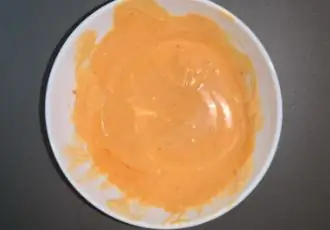

Keling, iOS ilovasidagi O'yin panelidagi A tugmasi uchun amallarni aniqlaylik.
A tugmachasini bosish mashinani oldinga, A tugmachasini qo'yib yuborish esa mashinani to'xtatishga imkon beradi?
O'yin panelidagi A tugmachasi
"Qurilmalar" kengaytmasidan "A" blokli gamepad tugmachasini sudrab qo'ying.
Funksiyalar kengaytmasidan qo'ng'iroqni yo'naltirish blokini sudrab tashlab, uni shu blok ichiga qo'ying.
O'yin panelidagi A tugmachasi
"Qurilmalar" kengaytmasidan "A" blokli gamepad tugmachasini suring va tushiring.
Funksiyalar kengaytmasidan qo'ng'iroqlarni to'xtatish blokini sudrab tashlab, uni shu blok ichiga qo'ying.
21 -qadam: B tugmachasiga amallarni belgilash

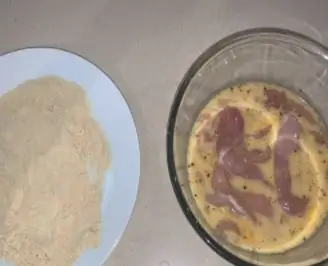
Keling, iOS ilovasidagi O'yin panelidagi B tugmasi uchun amallarni aniqlaylik.
B tugmachasini bosish mashinani orqaga qaytarishga, B tugmachasini qo'yib yuborish esa mashinani to'xtatishga imkon beradi?
O'yin panelidagi B tugmachasi
"Qurilmalar" kengaytmasidan "B" tugmachasini pastga siljiting.
Funksiyalar kengaytmasidan qo'ng'iroqni orqaga qaytarish blokini sudrab tashlab, uni shu blok ichiga qo'ying.
O'yin panelidagi B tugmachasining yuqori bloki
"Qurilmalar" kengaytmasidan "B" tugmachasini bosib, gamepad tugmachasini suring.
Funksiyalar kengaytmasidan qo'ng'iroqlarni to'xtatish blokini sudrab tashlab, uni shu blok ichiga qo'ying.
22 -qadam: C tugmachasiga amallarni tayinlash

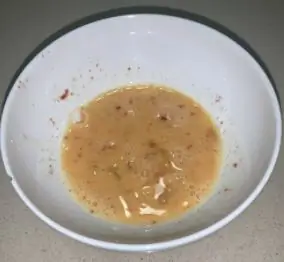
Keling, iOS ilovasidagi Game Pad -dagi C tugmasi uchun amallarni aniqlaylik.
C tugmachasini bosish mashinani chapga, C tugmachasini bosish esa mashinani to'xtatishga imkon beradi?
Faraz qilaylik, servo vosita boshqaruvchisidagi P2 piniga ulangan.
O'yin panelidagi C tugmachasining pastki qismi
"Qurilmalar" kengaytmasidan blokirovkaning C tugmachasini pastga suring.
Servos kengaytmasidan ushbu blokni sudrab olib tashlang va P2 burchagi servo burchagini markazga + 10 qilib qo'ying, shunda Rulda + 10 daraja chapga buriladi.
Funksiyalar kengaytmasidan qo'ng'iroqni yo'naltirish blokini sudrab tashlab, uni shu blok ichiga qo'ying.
O'yin panelidagi C tugmachasining yuqori bloki
"Qurilmalar" kengaytmasidan "C" yuqori blokli gamepad tugmachasini sudrab olib tashlang.
Funksiyalar kengaytmasidan qo'ng'iroqni boshqaruvchi va to'xtash blokini sudrab tashlab, uni shu blok ichiga qo'ying. Mashina oldinga qarab, to'xtaydi.
23 -qadam: Harakatlarni D tugmachasiga yuklash
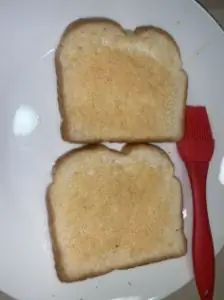
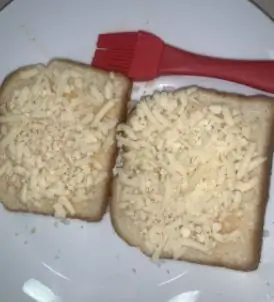
Keling, iOS ilovasidagi O'yin panelidagi D tugmasi uchun amallarni aniqlaylik.
D tugmachasini bosish mashinani o'ngga, D tugmachasini qo'yib yuborish esa mashinani to'xtatishga imkon beradi?
Faraz qilaylik, servo vosita boshqaruvchisidagi P2 piniga ulangan.
O'yin panelidagi D tugmachasi
"Qurilmalar" kengaytmasidan blokirovkaning D tugmachasini pastga suring.
Servos kengaytmasidan bu blokni sudrab olib tashlang va P2 burchagini markazga 10 ga qo'ying, shunda Rulda -10 daraja markaziy holatidan o'ngga buriladi.
Funksiyalar kengaytmasidan qo'ng'iroqni yo'naltirish blokini sudrab tashlab, uni shu blok ichiga qo'ying.
O'yin panelidagi D tugmachasi
"Qurilmalar" kengaytmasidan "D" yuqori blokli tugmachasini suring.
Funksiyalar kengaytmasidan qo'ng'iroqni boshqarish va to'xtatish blokini sudrab tashlab, uni shu blok ichiga qo'ying. Mashina oldinga qarab, to'xtaydi.
Tavsiya:
[2020] RC avtomobilini boshqarish uchun ikkita (x2) mikro: bitdan foydalanish: 6 qadam (rasmlar bilan)
![[2020] RC avtomobilini boshqarish uchun ikkita (x2) mikro: bitdan foydalanish: 6 qadam (rasmlar bilan) [2020] RC avtomobilini boshqarish uchun ikkita (x2) mikro: bitdan foydalanish: 6 qadam (rasmlar bilan)](https://i.howwhatproduce.com/images/001/image-1129-j.webp)
[2020] RC avtomobilini boshqarish uchun ikkita (x2) Micro: bitdan foydalanish: Agar sizda ikkita (x2) micro: bit bo'lsa, ularni RC avtomashinasini masofadan boshqarish uchun ishlatishni o'ylab ko'rganmisiz? Siz RC avtomashinasini bitta mikro: bitni uzatuvchi sifatida, ikkinchisini qabul qilgich yordamida boshqarishingiz mumkin. Micro: b kodlash uchun MakeCode muharriridan foydalansangiz
Android uchun Facebook Messenger ilovasidan qanday chiqish kerak: 3 qadam

Android uchun Facebook Messenger ilovasidan qanday chiqish kerak: Facebook Messenger ilovasida muammolar bormi? Chiqish kerak, lekin chiqish tugmasi topilmadi. Bu erda xafa bo'lishning hojati yo'q, tizimdan chiqish va uni qayta ishga tushirish uchun bir necha qadam
Arduino: Vaqt dasturlari va Android ilovasidan masofadan boshqarish: 7 qadam (rasmlar bilan)

Arduino: Vaqt dasturlari va Android ilovasidan masofadan boshqarish: Men har doim odamlarga ajoyib loyihalarini tugatgandan so'ng kerak bo'lmagan Arduino platalari bilan nima bo'lishini o'ylardim. Haqiqat biroz xafa qiladi: hech narsa. Men buni oilamning uyida kuzatganman, u erda otam o'z uyini qurmoqchi bo'lgan
IPad uchun devorga o'rnatish uyni avtomatlashtirishni boshqarish paneli sifatida, ekranni faollashtirish uchun servo boshqariladigan magnitdan foydalanish: 4 qadam (rasmlar bilan)

IPad uchun devorga o'rnatish uyni avtomatlashtirishni boshqarish paneli sifatida, ekranni faollashtirish uchun servo boshqariladigan magnitdan foydalanadi: So'nggi paytlarda men uyim va atrofimdagi narsalarni avtomatlashtirishga ancha vaqt sarfladim. Men Domoticz -ni uy avtomatlashtirish ilovasi sifatida ishlataman, batafsil ma'lumot uchun www.domoticz.com saytiga qarang. Men Domoticz haqidagi barcha ma'lumotlarni ko'rsatadigan asboblar paneli dasturini qidirishda
Serverga yoki Windows -ning har qanday kompyuteriga masofadan boshqarish boshqarish. 6 qadam

Serverga yoki Windows -ning har qanday kompyuteriga masofadan turib kirish u003e: Bu ko'rsatma bu erda ko'rsatiladigan bir nechta fikrlarning kombinatsiyasi. Ha4xor4life shaxsiy fayllar serverida "Check up" deb nomlangan ko'rsatmalarni osonlikcha qo'ydi. Bu yaxshi fikr, lekin unga ikkita kirishli monitor kerak edi
